  Введение
значений в таблицу чисел фактически определяет
элементы вектора. В этом разделе обсуждается, как
делать это с помощью таблиц ввода и дискретных
аргументов. Чтобы записать таблицу ввода,
введите определение с индексированной
переменной на одной стороне и
последовательностью значений, отделяемых
запятыми, на другой. Например:
- Определите i , принимающее четыре значения,
напечатав i:1;4.Обратите внимание, что i
должен принимать только целочисленные значения.
Иначе i не сможет использоваться как
нижний индекс на следующем шаге.

- Щёлкните в другой точке и напечатайте x[i:
Поле указывает, что Mathcad ожидает значение для x1
.

- Напечатайте 3 и нажмите клавишу запятой. Mathcad
показывает другое поле, чтобы указать, что он
теперь ожидает значение для x2 .

- Напечатайте 5,15,20, чтобы задать значения для x2
, x3 , x4 .
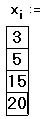
Если таблица ввода создана, можно делать
следующее:
- Вставить значение в середину таблицы
.
Щёлкните в таблице непосредственно над местом,
куда необходимо вставить новое значение. Затем
напечатайте запятую. Под выбранным значением в
таблице Mathcad создает поле, окруженное рамкой.
Чтобы ввести число, просто напечатайте его в этом
поле.
- Расширить таблицу под дополнительные значения
.
Щёлкните на последнем значении в таблице и
следуйте за описанными выше шагами для вставки
значения в таблицу.
- Заменить или удалить значение из таблицы
.
Заключите значение, которое нужно заменить или
удалить, в выделяющую рамку, затем нажмите [Del].
Mathcad заменяет значение на пустое поле.
Напечатайте новое значение в этом поле, чтобы
заменить старое. Чтобы удалить значение
полностью и уменьшать длину массива на единицу,
нажмите [Del] снова. Это удалит само поле.
Некоторые замечания относительно таблиц ввода:
- Каждое значение в таблице ввода должно быть или
числом, или выражением, которое возвращает число,
именем массива или выражением, которое
возвращает массив. Выражения, содержащие
дискретные аргументы, и выражения, созданные
использованием команды Матрицы из меню Математика,
не допускаются.
- Все выражения в таблице ввода должны иметь одну
размерность или быть безразмерными. Если нужно,
чтобы каждое выражение было в метрах, можно,
например, ввести сокращение для метров в каждую
ячейку таблицы. Проще оказывается ввести
безразмерные значения, а затем переопределить
вектор в размерный, печатая что-нибудь вроде x
:= x
 m/sec2. m/sec2.
- Таблица ввода обычно имеет одну ячейку для
каждого значения дискретного аргумента. Если
таблица имеет недостаточно ячеек, Mathcad определит
количество значений, равное числу ячеек. Если
таблица имеет лишние ячейки, то они будут
игнорироваться.
- Таблицы ввода присваивают значения только к
элементам, определяемым дискретным аргументом.
Если в предыдущем примере дискретный аргумент
был определен как i := 10, 20 ..40, Mathcad присвоил бы
значения к x10 ,x20 , x30
и x40 . Затем он заполнил бы
оставшиеся элементы, а именно от x0 до x9
,x11 , затем x19 , и так далее,
нулевыми значениями. Эти нули можно увидеть, если
отобразить вектор, печатая x=. Так можно
нечаянно создавать огромные таблицы.
- Таблицы ввода не могут иметь больше 50 ячеек.
Если требуется ввести более 50 элементов, введите
их, используя несколько таблиц. Можно, например,
определить j1 от 1 до 50 и j2 от 51 до 100,
напечатать x[j1: , сопровождаемый первыми
пятьюдесятью числами, затем напечатать x[j2:
, сопровождаемый последующими пятьюдесятью
числами.
- Если возникнет необходимость ввода очень
большого количества значений данных, можно
считать их из файла данных, вместо того чтобы
печатать их в таблицах ввода.
Рисунок 5 показывает примеры таблиц ввода.
Обратите внимание, что печать x= и y=
отображает элементы x и y в векторной
форме. Mathcad игнорирует последнее число в таблице
ввода для y, так как этот элемент имел бы индекс 5,
а дискретный аргумент i останавливается на 4.
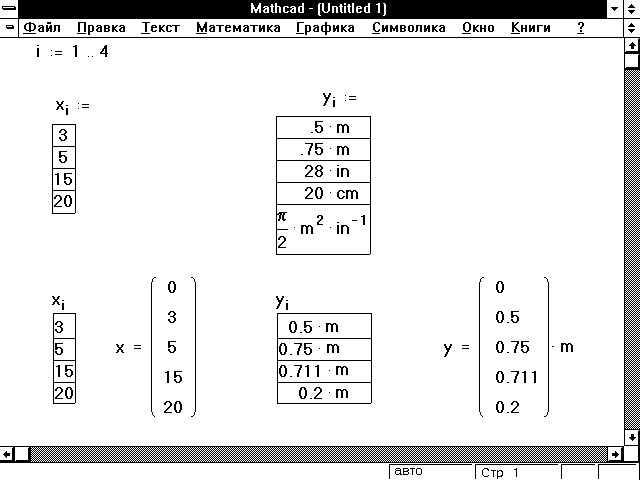
Рисунок 5: Таблицы ввода.
Заметьте, что первый элемент обоих векторов
является нулем. Это потому, что массивы Mathcad по
умолчанию нумеруются с нуля. Поскольку
дискретный аргумент начинается с 1, нулевой
элемент оказывается явно не определенным, и Mathcad
присваивает ему значение 0.
  
|

